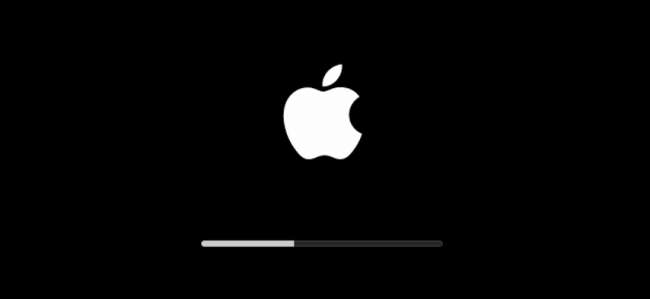 \
\
Jos Mac ei käynnisty, on piilotettu palautustila, jota voit käyttää ongelmien diagnosointiin ja korjaamiseen tai MacOS: n asentamiseen kokonaan.
Ensimmäinen asia, joka sinun on tehtävä, on käynnistää palautustilaan. Onneksi se on helppoa. Sammuta Mac ja käynnistä se uudelleen pitämällä Command + R painettuna, kun se käynnistyy. Tämän pitäisi päästä sinut palautustilaan, jossa näet macOS Utilities -ikkunan. Palautustila tarjoaa neljä palvelua. Sinä pystyt palautus Time Machine -varmuuskopiosta , saat apua verkossa Applen tukisivustolta, yritä korjata levyongelmat Levytyökalulla ja asenna macOS uudelleen. Keskitymme artikkelin kahteen viimeiseen vaihtoehtoon.
LIITTYVÄT: Kuinka palauttaa macOS kokonaan Time Machine -varmuuskopiosta palautustilassa
Suorita ensiapu palautusosiolta
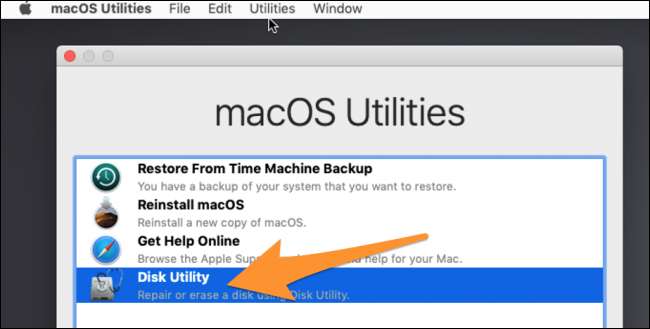
Kaikkien Mac-tietokoneiden palautusosio on ladattu Disk Utility -apuohjelmalla, joka voi suorittaa ensiavun mahdollisesti vioittuneessa asemassa ja yrittää korjata joitain ongelmia. Tämä
Varoitus: Jos Levytyökalu kertoo, että asema on epäonnistumassa, ota se vakavasti. Suosittelemme varmuuskopioida Mac (jos et vielä tee sitä) ja vaihdat levyn. Levytyökalu ei pysty korjaamaan viallista levyä.
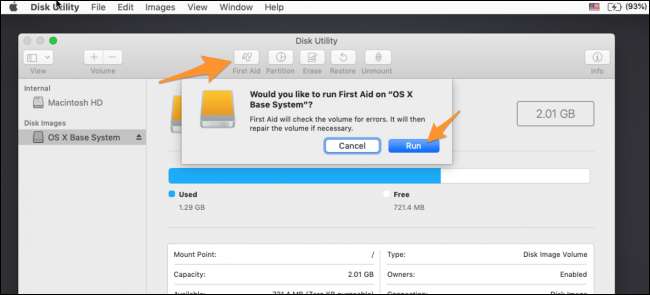
Kun se on valmis, yritä käynnistää macOS uudelleen. Jos Levytyökalu ei pystynyt korjaamaan kaikkia ongelmia, voit yrittää suorittaa sen uudelleen. Jos usein voi korjata enemmän toisella läpimenolla.
Jos Levytyökalu kuitenkin ilmoittaa, että se ei pysty korjaamaan joitain virheitä, on todennäköisesti hyvä aika varmuuskopioida kaikki mahdolliset ja korvata levy.
Jos kaikki muut eivät onnistu: Asenna macOS uudelleen
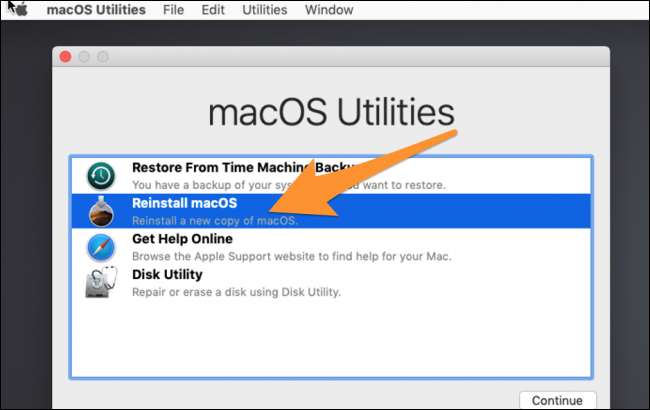
Joskus sinun täytyy vain aloittaa alusta. Onneksi et menetä tiedostojasi asennettaessa macOS uudelleen, koska se käyttää samaa prosessia kuin päivittäminen. Tämä edellyttää tietysti, että asema toimii edelleen eikä ole täysin vioittunut, mikä voi aiheuttaa ongelmia. Silti on parasta tehdä ensin varmuuskopio, jonka voit tehdä Levytyökalussa lataamatta macOS: iin.
Valitse palautustilan splash-näytössä “Install MacOS”, joka tuo asennusohjelman esiin.
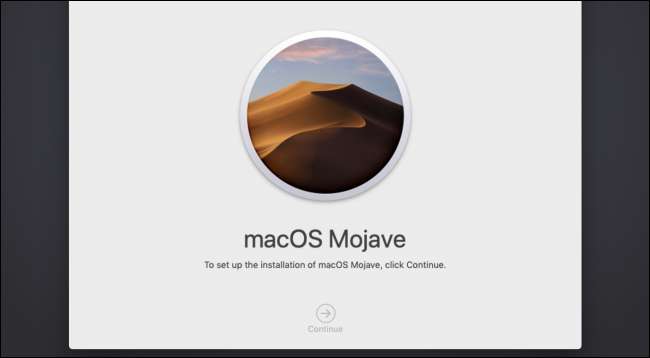
Sinun on hyväksyttävä käyttöehdot ja valittava asema, johon haluat asentaa. Mene eteenpäin ja valitse pääasemasi.

Asennusprosessi suoritetaan, ja kun se on valmis, sinun pitäisi käynnistää uusi kopio MacOS: sta tiedostosi toivottavasti ehjinä.







